SmartPower bespaart energie en geld met geconfigureerde slaapstand
Hoge elektriciteitsrekeningen? Verbruikt uw computer meer stroom dan zou moeten? Zo ja, dan moet u een oplossing voor dit probleem vinden en van uw computer een energiezuinig en energiebesparend apparaat maken. Vandaag kan het hulpprogramma dat we voor u hebben genoemd, u helpen uw elektriciteitsrekening te verlagen en wat extra geld te besparen. SmartPower is een gratis hulpprogramma dat zowel energie als geld bespaart door uw pc eenvoudig in de slaapstand te zetten wanneer deze niet in gebruik is. Hiermee kunt u energie en geld besparen door uw computer in de slaapstand te zetten en te hervatten volgens configureerbare regels. Als uw computer lange tijd AAN blijft maar inactief blijft, dan is SmartPower een must-have voor u.
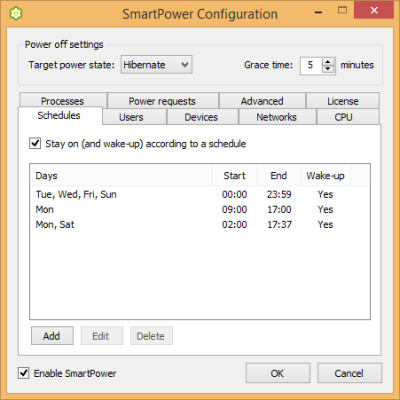
SmartPower voor Windows-pc
Het belangrijkste doel van de software is om de pc uit te schakelen / in de slaapstand te zetten / in slaap te vallen wanneer deze niet in gebruik is of niet veel bronnen verbruikt. U kunt regels instellen voor SmartPower om uw computer uit te schakelen, zodat deze dienovereenkomstig kan werken en energie en geld kan besparen. Na elke 60 seconden probeert SmartPower uw computer in de slaapstand te zetten/af te sluiten, maar hier zijn de configuraties die op SmartPower kunnen worden gemaakt , waardoor de computer AAN en blijft werken en de slaapstand wordt voorkomen:
1. Schema's: Met(1. Schedules:) deze functie kunt u werktijden voor een computer instellen. U kunt voor elke andere dag een andere timing maken en u kunt er zelfs voor kiezen om de computer wakker te maken met de starttijd. De wake-up-opdracht is alleen mogelijk als de computer in de sluimerstand(Hibernate) of slaapstand(Sleep) staat . Wanneer de eindtijd is bereikt, wordt de computer automatisch in de slaapstand/uitgeschakeld.
2. Gebruikers:(2. Users:) de functie houdt een computer draaiende wanneer er actieve gebruikers zijn. Als de gebruikers inactief worden, zal de computer niet langer actief zijn. U kunt instellen hoe lang SmartPower moet wachten nadat alle gebruikers inactief zijn geworden.
3. Apparaten: Met(3. Devices:) deze functie kunt u de andere apparaten volgen die op het netwerk zijn aangesloten. U kunt het IP-adres invoeren van de apparaten die u wilt volgen en als die apparaten beschikbaar komen, houdt SmartPower uw pc aan de gang en zal niet proberen uit te schakelen / in de slaapstand te gaan.
4. Netwerk:(4. Network:) onder deze functie kunt u de netwerkdrempel kiezen en uw computer is alleen actief wanneer het netwerkverkeer boven de gekozen drempel komt.
5. CPU: het is vergelijkbaar met de netwerkdrempel. U kunt een CPU- drempel kiezen en de computer is alleen actief als het CPU- gebruik boven de drempel ligt.
6. Proces:(6. Process:) Met deze functie kunt u het volgen van processen op uw pc inschakelen en uw pc blijft AAN als een van uw ingevoerde processen actief is.
7. Stroomverzoeken:(7. Power Requests:) deze functie zorgt ervoor dat de pc blijft werken als er door software een stroomverzoek wordt gedaan. (Power Request)Stroomverzoeken maken deel uit van het Windows-besturingssysteem(Windows Operating System) .
Bottom Line
Over het algemeen is de software uitstekend en de functies zijn ook overtuigend. De software kan veel geld besparen dat u betaalt als uw elektriciteitsrekening. SmartPower is goed voor onze computers omdat het ze in winterslaap houdt en ze ook de tijd geeft om af te koelen en wat nog meer het bespaart onze kostbare bronnen 'energie'.
Klik hier(here )(here ) om SmartPower(SmartPower) te downloaden . De eenvoudige online calculator op de website kan u vertellen hoeveel geld u kunt besparen met SmartPower .
Related posts
Deel bestanden met iedereen met Send Anywhere voor Windows PC
Chameleon-software verandert de achtergrond afhankelijk van de weersomstandigheden
VirtualDJ is een gratis virtuele DJ-software voor Windows PC
Heropen recent gesloten mappen, bestanden, programma's, vensters
Wis uw gegevens zodat niemand ze ooit kan herstellen met OW Shredder
Hoe FLAC naar MP3-bestandsformaat te converteren met behulp van gratis Converters
Windows File Analyzer helpt u bij het decoderen en analyseren van speciale OS-bestanden
Wijzig de datum gemaakt tijdstempel op een bestand met behulp van NewFileTime
Harde schijven verwisselen in Windows 11/10 met Hot Swap
De snelheid van het Local Area Network meten met de LAN Speed Test-tool
Dictionary .NET is een desktop-vertalertoepassing voor Windows-pc
Met Hide my Windows kun je actieve programma's verbergen op het bureaublad en de taakbalk
Hoe de reactietijd te meten in Windows 11/10
Beste gratis Molecular Modeling-software voor Windows 10
Beste gratis barcodescanner-software voor Windows 10
Bewerk, voeg toe, herstel, verwijder items uit nieuw contextmenu in Windows
Met Windows Easy Switcher kunt u schakelen tussen vensters van dezelfde applicatie
Top 5 onmisbare gratis software van Microsoft
Beste gratis Tijdschema-software voor Windows 11/10
Auslogics Windows Slimmer: verwijdert ongewenste bestanden en verkleint de grootte van het besturingssysteem
